
Hver Windows-bruger ved det udenDu bør ikke gå online med et antivirus af høj kvalitet. I dag kan eksperter ikke engang sige, hvor mange ondsindede programmer der findes. De er kun enige om, at der ikke er mindre end flere millioner af dem.
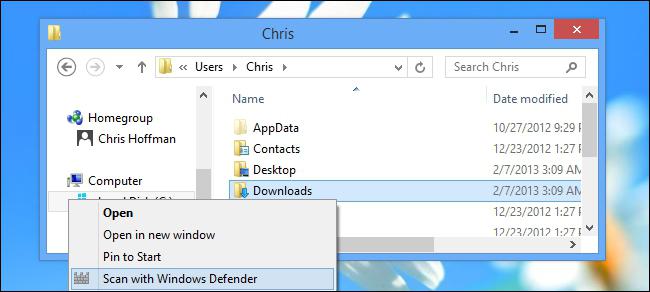
Heldigvis er der en helt gratis og effektiv løsning fra Microsoft selv. Det hedder Windows Defender. Hvad er det? Vi vil afsætte denne artikel til diskussionen af dette emne.
Det er kendt, at sagn om systemers modtagelighed forMicrosoft-virusangreb har en lang historie. Det hele startede tilbage i 1995, da flere globale epidemier næsten bragte den globale softwareindustri ned.
Antivirus blev derefter opfattet somubrugeligt legetøj, men virkeligheden afkølede hurtigt brugerne. Den allerførste producent af antivirussoftware, der blev "nummer et" i vores land, var Igor Danilovs laboratorium, hvor Doctor Web blev oprettet. Dette blev efterfulgt af "Kaspersky" og andre produkter, hvis antal i dag udgør flere dusin.
Den samme situation varede indtil 2006år, da Windows Vista blev frigivet. Så dukkede Windows Defender op. Hvad er det? Dette er navnet på et antivirusprogram, der blev oprettet af Microsoft selv. I modsætning til hvad skeptikerne siger, viste det sig straks at være et pålideligt og virkelig effektivt antivirusværktøj, der faktisk beskyttede systemet mod virusangreb.
Men da blev applikationen stadig kaldt Windows Defender og modtog ikke meget popularitet. Dette skyldes i vid udstrækning brugerforstyrrelse.

Lad os lave en vigtig afvigelse:Microsoft Security Essentials og Windows Defender bør ikke forveksles. Hvad betyder det? Det første program er et normalt antivirusprogram, der fungerer i resident tilstand. Det dukkede op for nylig, blev kendt for sin komplette frihed og ønske om at arbejde udelukkende på licenserede systemer. Defender henviser til scannere. Det fungerer ikke hele tiden, det starter kun efter anmodning fra brugeren. Hvis MSE er installeret på et system med Defender, deaktiveres det første værktøj automatisk.
Da dette operativsystem dukkede op fraMicrosoft, internettet kogte lige. Dens fordele og ulemper blev diskuteret i tusinder af indenlandske og udenlandske computerfora, og ofte førte tvister samtalepartnerne til gensidig fornærmelse.
Vær det som det kan, Windows 8, Defender isom er blevet et almindeligt antivirusprogram, fortsætter det nu med tillid til at vinde popularitet. Dette skyldes i vid udstrækning Defenders kvaliteter, som er blevet et anstændigt antivirus, mens dets moduler tidligere kun udførte funktionen af en scanner. Ja, i G8 er MSE og Defender fusioneret i en applikation, som har indarbejdet fortjeneste fra begge forgængere.

Vi vil med det samme påpege, at der ikke er nogen specielle indstillinger i den klassiske Defender, der følger med Windows Vista / 7. Lad os se dette.
Kør programmet.Hvordan gør man det? Klik på knappen "Start", vælg "Kontrolpanel" der, hvor der er et "Windows Defender" -element. Klik på den med venstre museknap, hvorefter programmets hoveddialogboks vises foran dig.
Klik først på knappen "Tjek tilgængelighedopdateringer ". Som regel downloades opdateringer via Windows Update-tjenesten, men det gør ikke ondt at spille det sikkert. Opmærksomhed! Windows Defender, som ikke har været opdateret i lang tid, er praktisk talt ubrugelig.
Hvis du har åbnet programmet for første gang, så iEn Check Now-knap vises i hoveddialogboksen. Vi anbefaler, at du først opdaterer databaserne og kun derefter klikker på den, da scanningsresultaterne sandsynligvis vil være upålidelige uden normale virussdefinitioner.
Ved at klikke på ikonet med et gear kommer du til det vindue, hvor kontrolparametrene er indstillet. Der er tre af dem på én gang.

Fuld kontrol.I dette tilfælde scannes hele systemet. Opmærksomhed! Da absolut alle mapper på computeren vil blive scannet, kan pc-ydeevnen blive påvirket alvorligt. Derudover tager det mindst en time, så det er bedst at køre scanningen om natten eller på et tidspunkt, hvor du ikke har brug for en computer. For at aktivere denne metode skal du vælge punktet "Scan" og derefter kontrollere den ønskede mulighed i det.
Brugerdefineret scanning.Som navnet antyder, kontrolleres kun de områder af systemet, som du angiver med din egen hånd. Som i det foregående tilfælde kan selve processen tage meget lang tid (hvis du har tjekket mange mapper).

Sådan deaktiveres Windows 7 Defender? Oftest kan et sådant behov opstå i tilfælde af installation af tredjeparts antivirussoftware, når der ikke er behov for et almindeligt værktøj.
Det er let nok at deaktivere det.Først og fremmest skal du klikke på knappen "Start" i menuen, der åbnes, finde feltet "Søg" og derefter indtaste ordet "tjenester" i det. Et vindue med søgeresultater åbnes, hvor du skal venstreklikke på emnet med samme navn. På listen leder vi efter emnet "Windows Defender". Vi klikker på det med højre museknap, vælger indstillingen "Stop service" i rullemenuen. Genstart systemet, nyd at deaktivere "Defender".
Det er så let at deaktivere et program i Windows 8: Defender er dybt integreret i systemet der, og det er derfor ikke altid muligt at gøre med standardværktøjer.
Det samme kan gøres fra selve programmet.For at gøre dette skal du vælge emnet "Service / indstillinger". Der er en "administrator" -mulighed. Klik på dette punkt med venstre museknap, bekræft dine intentioner ved at klikke på "Ja" i UAC, og fjern derefter afkrydsningsfeltet "Brug dette program". Genstart din computer. Sådan deaktiveres Windows 7 Defender. På samme måde er programmet deaktiveret i Windows Vista.

Vi anbefaler ikke at deaktivere Windows Defender uden unødvendig nødvendighed: Windows 7 forbliver i dette tilfælde fuldstændig forsvarsløs over for mange ondsindede programmer.


























